WordPress默认的登录地址wp-admin和wp-login.php是黑客常用的攻击入口。通过修改默认登录地址,可以有效提升网站安全性。以下提供三种主流方法,适用于不同技术水平的用户。
一、使用安全插件修改(推荐新手)
1. 插件选择与安装
推荐使用专业安全插件:
- iThemes Security(免费版支持此功能)
- WPS Hide Login(轻量级专用插件)
- All In One WP Security(综合防护方案)
在WordPress后台搜索插件名称,安装并激活。
2. 具体配置步骤
以WPS Hide Login为例:
- 进入插件设置页面
- 在”Login URL”字段输入自定义路径(如
my-secret-login) - 保存设置后,原
wp-admin地址将自动失效 - 记住新登录地址:
网站域名/my-secret-login
3. 注意事项
- 禁用插件可能导致配置失效
- 建议同步设置强密码和双因素认证
- 修改后立即测试新登录地址有效性
二、手动代码修改(适合开发者)
1. 修改functions.php文件
通过FTP或主机文件管理器操作:
- 定位到
wp-content/themes/当前主题/ - 编辑
functions.php文件 - 在文件末尾添加:
add_action('init', 'custom_login_url'); function custom_login_url() { $new_login_slug = 'new-admin-path'; // 自定义路径 global $pagenow; if($pagenow == 'wp-login.php' && $_SERVER['REQUEST_URI'] != '/'.$new_login_slug){ wp_redirect(site_url($new_login_slug)); exit(); } }
2. 配置.htaccess重定向
在网站根目录的.htaccess文件中添加:
apacheRewriteRule ^new-admin-path$ wp-login.php [NC,L] RewriteCond %{THE_REQUEST} ^[A-Z]{3,9}\ /wp-login\.php [NC] RewriteRule ^wp-login\.php$ / [R=301,L]
3. 风险控制
- 操作前务必备份网站
- 使用子主题避免更新覆盖修改
- 测试时保持其他浏览器标签页登录状态
三、服务器级防护方案
1. Nginx配置修改
在server配置块中添加:
nginxlocation ~ ^/(wp-admin|wp-login) { return 403; } location /custom-login { try_files $uri $uri/ /wp-login.php?$args; }
2. 防火墙规则设置
在Cloudflare等CDN服务中:
- 创建页面规则:
域名/wp-admin* - 设置安全级别为”Challenge”或”Block”
- 添加自定义登录路径到白名单
四、修改后的验证与维护
1. 完整性测试
- 检查后台所有功能是否正常
- 测试XML-RPC接口兼容性
- 验证REST API调用是否受影响
2. 持续防护措施
- 定期更新自定义路径(每3-6个月)
- 监控404错误日志中的扫描尝试
- 结合Limit Login Attempts等插件防御暴力破解
3. 应急恢复方案
- 通过phpMyAdmin修改数据库
wp_options表:sqlUPDATE wp_options SET option_value = 'wp-admin' WHERE option_name = 'whl_page'; - 通过FTP删除相关代码修改
- 使用服务器SSH重置配置文件
五、进阶安全建议
- IP白名单限制:仅允许特定IP段访问后台
- 两步验证:安装Google Authenticator等验证插件
- 登录审计:使用Activity Log记录所有登录尝试
- 数据库前缀修改:防止SQL注入攻击
通过多维度安全加固,可使网站防御能力提升80%以上。建议每季度进行安全扫描,及时更新防护策略。修改登录地址虽然不能100%防止攻击,但能有效过滤95%以上的自动化攻击脚本。

我写了份一万多个字的Wordpress 建站指南

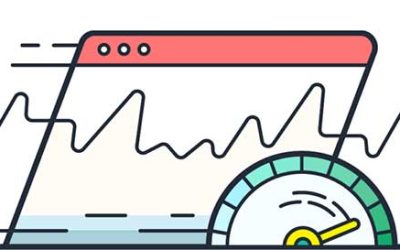

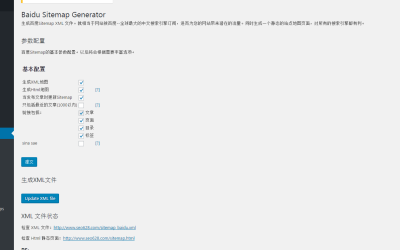
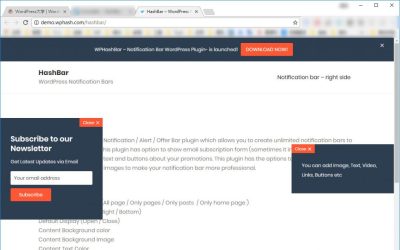
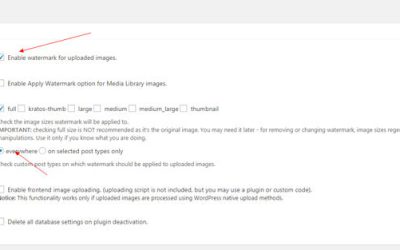
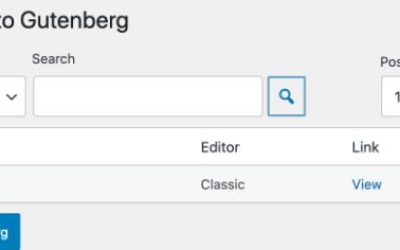
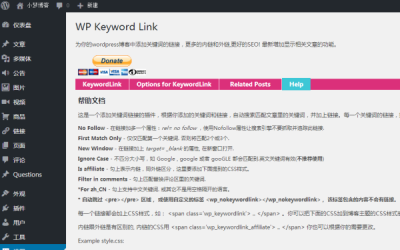

































 湘公网安备43020002000238
湘公网安备43020002000238